Material angular 7 - Panel de expansión
los <mat-expansion-panel>, una directiva angular, se utiliza para crear una vista de resumen de detalle v / s expandible.
<mat-expansion-panel-header>: Representa la sección del encabezado. Contiene un resumen del panel y actúa como control para expandir o contraer el panel.
<mat-panel-title> - Representa el título del panel.
<mat-panel-description> - Representa el resumen del panel.
<mat-action-row> - Representa el panel de acciones en la parte inferior.
En este capítulo, mostraremos la configuración requerida para dibujar un control de expansión usando Material angular.
Crear aplicación angular
Siga los siguientes pasos para actualizar la aplicación Angular que creamos en Angular 6 - Capítulo Configuración del proyecto -
| Paso | Descripción |
|---|---|
| 1 | Cree un proyecto con un nombre materialApp como se explica en el capítulo Angular 6 - Configuración del proyecto . |
| 2 | Modifique app.module.ts , app.component.ts , app.component.css y app.component.html como se explica a continuación. Mantenga el resto de los archivos sin cambios. |
| 3 | Compile y ejecute la aplicación para verificar el resultado de la lógica implementada. |
A continuación se muestra el contenido del descriptor de módulo modificado app.module.ts.
import { BrowserModule } from '@angular/platform-browser';
import { NgModule } from '@angular/core';
import { AppComponent } from './app.component';
import {BrowserAnimationsModule} from '@angular/platform-browser/animations';
import {MatExpansionModule, MatInputModule} from '@angular/material'
import {FormsModule, ReactiveFormsModule} from '@angular/forms';
@NgModule({
declarations: [
AppComponent
],
imports: [
BrowserModule,
BrowserAnimationsModule,
MatExpansionModule, MatInputModule,
FormsModule,
ReactiveFormsModule
],
providers: [],
bootstrap: [AppComponent]
})
export class AppModule { }A continuación se muestra el contenido del archivo de host HTML modificado app.component.html.
<mat-expansion-panel>
<mat-expansion-panel-header>
<mat-panel-title>
Personal data
</mat-panel-title>
<mat-panel-description>
Type name and age
</mat-panel-description>
</mat-expansion-panel-header>
<mat-form-field>
<input matInput placeholder="Name">
</mat-form-field>
<mat-form-field>
<input matInput placeholder="Age">
</mat-form-field>
</mat-expansion-panel>Resultado
Verifique el resultado.
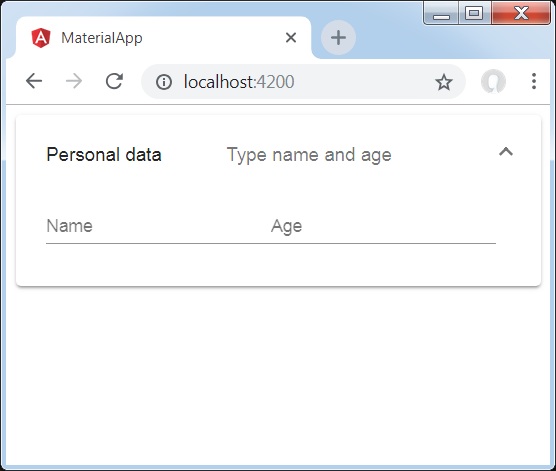
Detalles
- Como primero, creamos un panel de expansión usando mat-expansion-panel.
- Luego, le agregamos título, subtítulo y contenido.